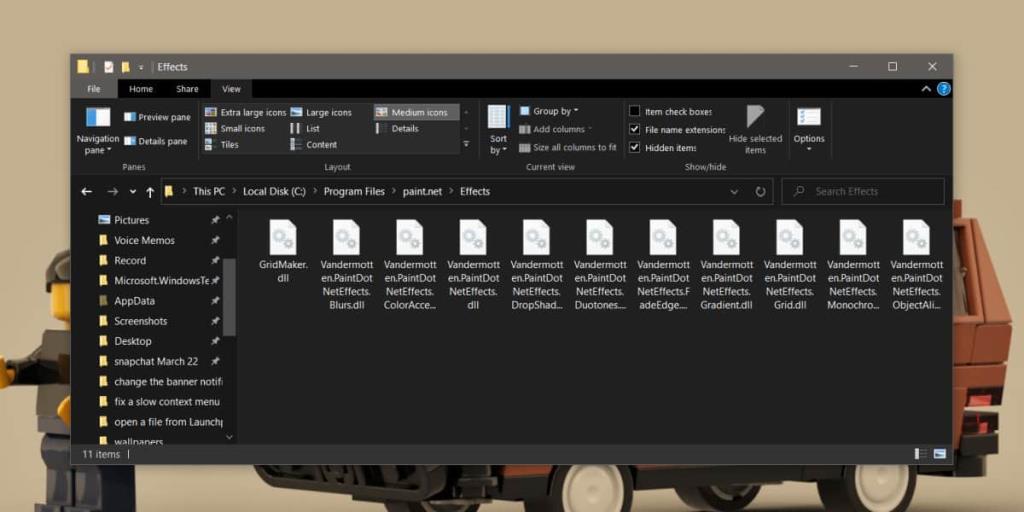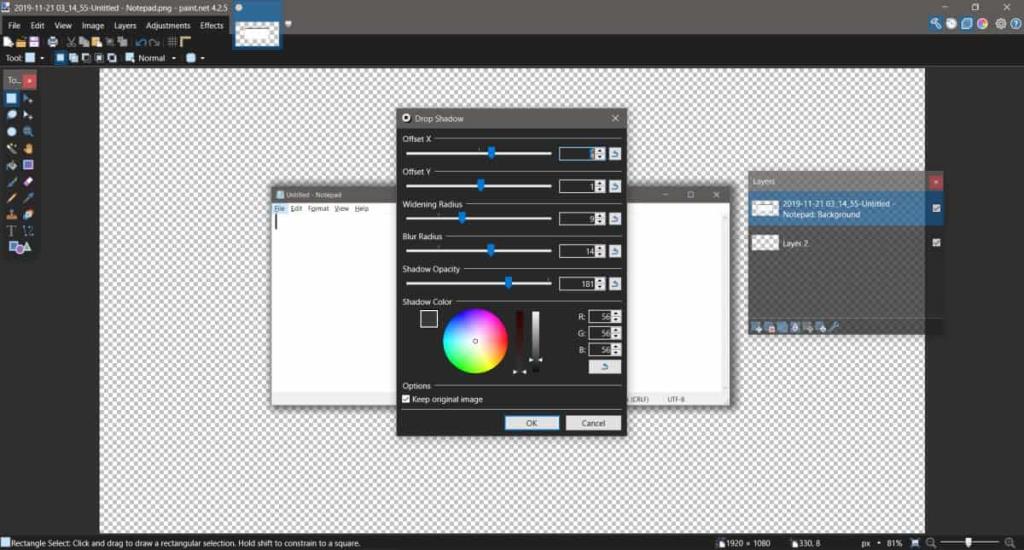Paint.net to edytor obrazów, który jest bardziej zaawansowany niż aplikacja Paint w systemie Windows 10 , ale mniej skomplikowany i bogaty w funkcje niż Photoshop lub GIMP. To idealne narzędzie dla każdego, kto ma nieco zaawansowane potrzeby w zakresie edycji obrazu, których Paint z pewnością nie może spełnić. Paint.net miał kiedyś funkcję dodawania cienia, ale wydaje się, że ta funkcja została usunięta w jednej z jego aktualizacji. Jeśli chcesz dodać cień w Paint.net, będziesz musiał skorzystać z efektu innej firmy.
Rzuć cień w Paint.net
Jeśli masz otwarty Paint.net, zamknij go. Przejdź do Paint.net Effects i pobierz plik ZIP EFFECTS . Jest to strona internetowa strony trzeciej i nie jest w żaden sposób powiązana z Paint.net. Wyodrębnij plik, a wewnątrz znajdziesz wiele plików DLL.
Otwórz Eksplorator plików i przejdź do następującej lokalizacji.
C:\Program Files\paint.net\Effects
Wklej pliki DLL z wyodrębnionego pliku ZIP w tym folderze. Aby dodać elementy do tego folderu, będziesz potrzebować uprawnień administratora.
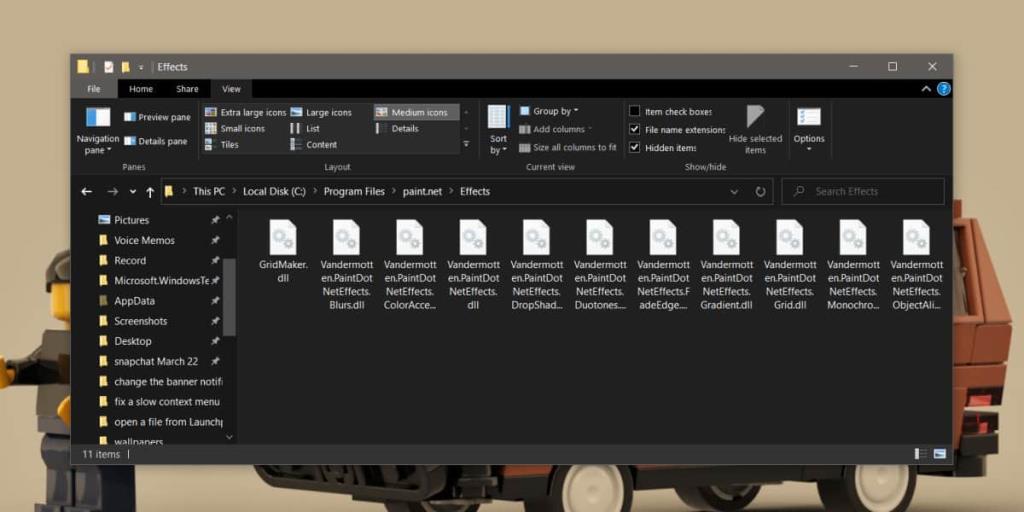
Otwórz nowy plik w Paint.net. Upewnij się, że rozmiar płótna ma miejsce wokół krawędzi, aby dodać cień do obiektu. Obiektem jest tutaj wszystko, co dodajesz jako warstwę. Jeśli masz obraz, do którego chcesz dodać cień, dodaj go jako warstwę do pliku. Jeśli obraz jest zbyt duży, zwiększ rozmiar płótna lub zmień rozmiar obrazu.
Następnie przejdź do Efekty>Obiekt>Cień. W oknie, które się otworzy, dostosuj cień. Możesz zmienić odległość rozłożenia, kolor cienia, odległość od rzeczywistego obiektu oraz stopień jego przezroczystości/nieprzezroczystości. Możesz także dodać efekt rozmycia do cienia.
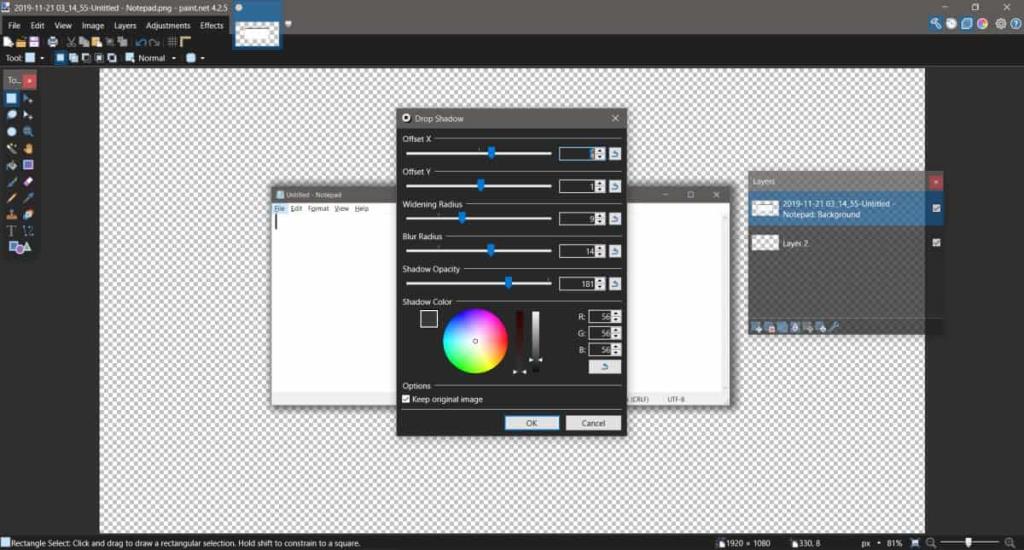
Gdy zapisujesz obraz po dodaniu cienia, zastanów się, jak wygląda on jako całość. Jeśli chcesz, aby cień nadal wyglądał jak cień, tj. miał wygląd półprzezroczysty, powinieneś zapisać obraz jako plik PNG. Jeśli element/obiekt, do którego dodałeś cień, będzie wyglądał dobrze z nieco bardziej płaskim cieniem, możesz użyć formatu JPEG. Spróbuj zapisać w obu, zanim zamkniesz plik i zobacz, który z nich wygląda lepiej. Zalecamy używanie formatu PNG, ale pliki PNG są zwykle znacznie cięższe/większe niż JPEG.
Trochę tajemnicą jest, dlaczego Paint.net zdecydował się usunąć ten przydatny mały efekt z aplikacji. Trudno będzie znaleźć jakikolwiek inny edytor obrazów, który pozwoli Ci dodać ten efekt z tymi samymi opcjami dostosowywania tak łatwo, jak zrobił to Paint.net.